谷歌浏览器如何阻止第三方cookie
来源:
浏览器大全网
发布时间:2024年09月11日 16:11:49
谷歌浏览器如何阻止第三方cookie?在使用谷歌浏览器过程中,会自动产生一些cookie,这样可能存在隐私泄露的可能。有这方面顾虑的用户可以选择阻止第三方cookie,这样能够显著减少这种跨站追踪从而泄露隐私的几率。今天小编带来了详细的操作步骤,欢迎感兴趣的用户继续阅读下面的分享。

谷歌浏览器阻止第三方cookie图文教程一览
1、点击右上角的三个竖点(通常称为“菜单”或“设置”按钮),然后从下拉菜单中选择“设置”【如图所示】。

2、在设置页面的左侧边栏中,滚动并找到“隐私和安全”部分。点击它以展开相关设置【如图所示】。
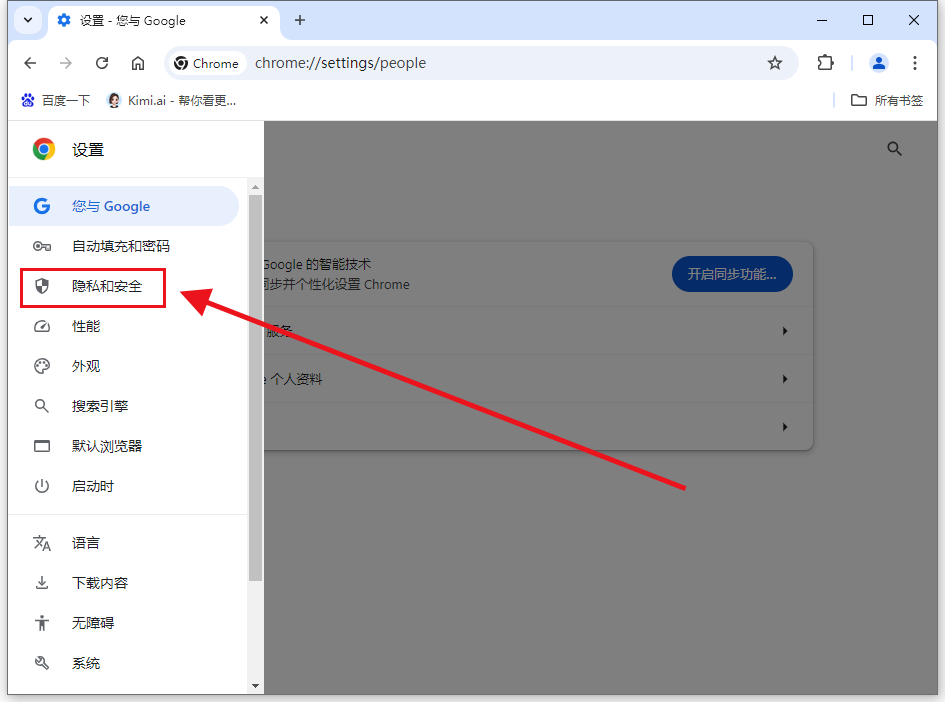
3、在“隐私和安全”设置下,找到并点击“第三方cookie”选项。这将显示与Cookie相关的各种设置【如图所示】。
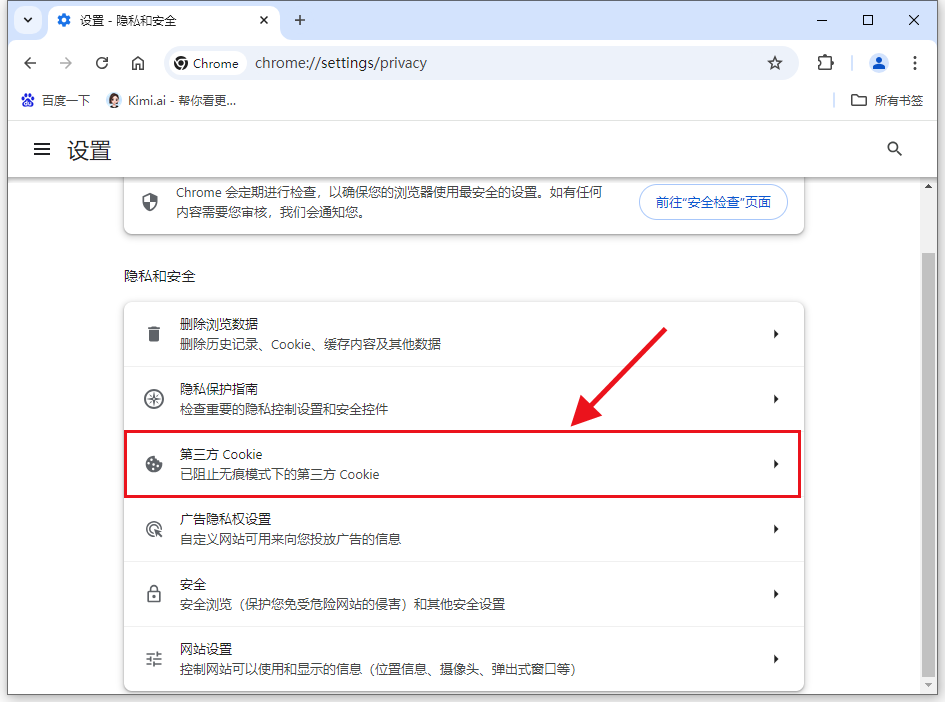
4、在页面中,找到“阻止第三方Cookie”选项。这通常是一个复选框或单选按钮【如图所示】。
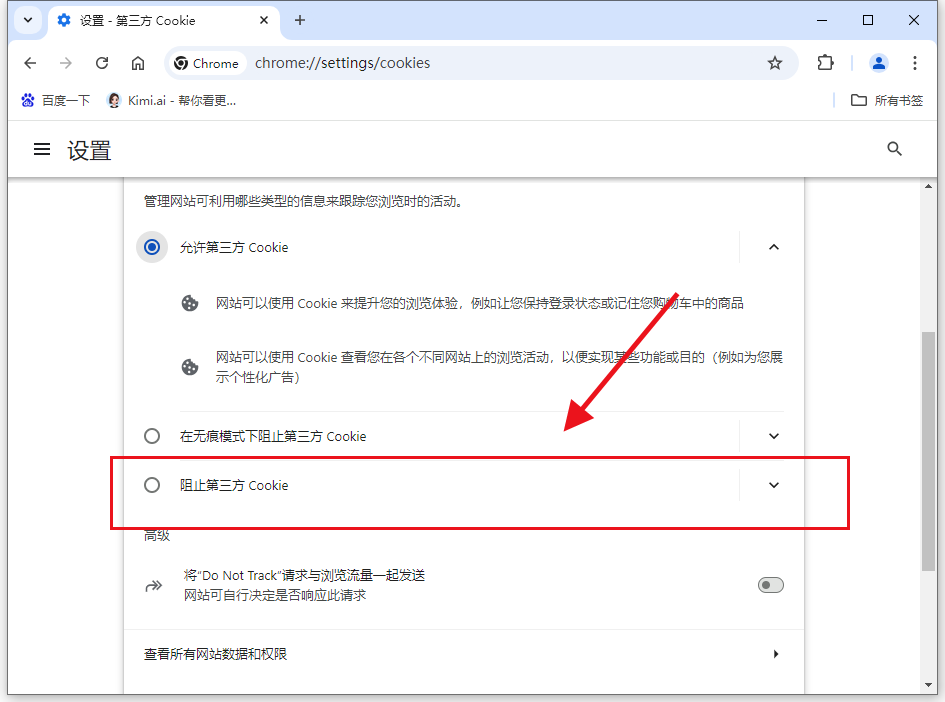
5、勾选该选项以启用阻止第三方Cookie的功能【如图所示】。
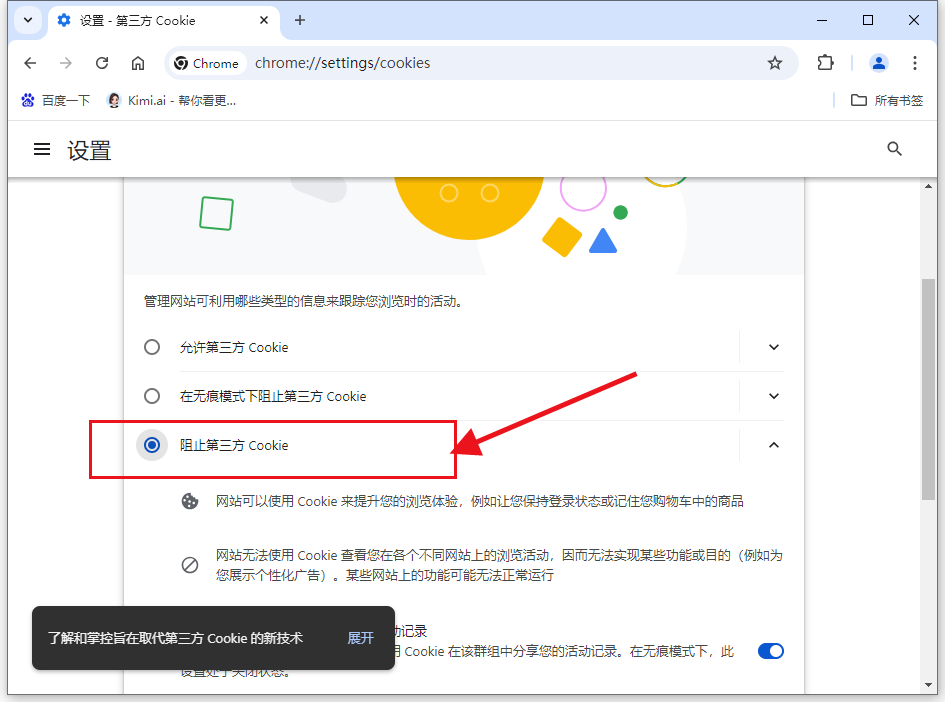
上述就是关于【谷歌浏览器如何阻止第三方cookie?图文教程一览】的全部内容了,感谢大家对本站的关注!
 下载推荐
下载推荐








